Hoe maak je een Video van je Scherm?
Ontdek handige tips and tricks voor een schermopname
In de digitale wereld is het opnemen van je scherm een waardevolle vaardigheid. Of je nu tutorials maakt, gameplay deelt of een presentatie vastlegt, het kunnen maken van een schermopname opent de deur naar talloze mogelijkheden. In deze blogpost ontdek je verschillende handige methoden om probleemloos een video van je scherm te maken.
Inhoudsopgave

Videomaker inhuren bij Videobrouwerij
Liever een professionele videomaker inhuren? Doeltreffend en binnen uw budget? Kies dan voor een creatieve video maker van Videobrouwerij.
Klik verder op één van de volgende buttons of neem contact op met Ben Balvers op 06 54 64 54 00.
Gepubliceerd op 3 februari 2024 en voor het laatst bewerkt op 13 juli 2024.